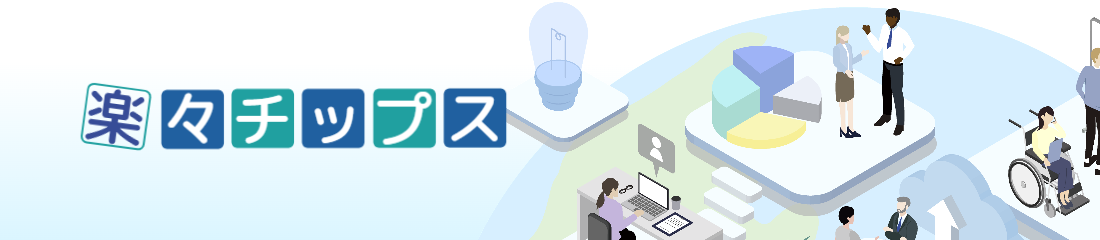
このコラムでは毎回、パソコンを使った操作が「楽々」になるチップスを
Windows・Excel・PowerPointなどのテーマから選んでお届けいたします。
チップスとは「ちょっとしたヒント」のことです。
さて今号でこのコラムも第60 回。みなさまのご愛読に心から感謝申し上げます。今回のテーマは「スゴワザ、あなどれないSnipping Tool最新版で楽々」です。
Snipping Tool は、スクリーンショットの定番アプリです。Snipping とは、切れ端という意味、パズルのかけらを活用するためのツール、というような意味です。Windows付属の無料アプリであり、更新のたびにいろいろ便利な機能が更新されているのですが、習慣で簡易的に使っているユーザーが多いようです。もったいない!
そこで、今回はSnipping Tool で、簡易版からアプリ版を起動してフル機能を利用して機密情報へ自動で網掛けしたり、手動で網掛けする方法を学習します。
今回お届けするTipsは以下の4つ。
■簡易版Snipping Tool の活用
■簡易版Snipping Toolからアプリ版を起動する
■機密情報を自動でマスキング
■機密情報を手動でマスキング
お役に立ちますようにと、心から祈っております。それでは、本編をお愉しみください。
Windows・Excel・PowerPointなどのテーマから選んでお届けいたします。
チップスとは「ちょっとしたヒント」のことです。
さて今号でこのコラムも第60 回。みなさまのご愛読に心から感謝申し上げます。今回のテーマは「スゴワザ、あなどれないSnipping Tool最新版で楽々」です。
Snipping Tool は、スクリーンショットの定番アプリです。Snipping とは、切れ端という意味、パズルのかけらを活用するためのツール、というような意味です。Windows付属の無料アプリであり、更新のたびにいろいろ便利な機能が更新されているのですが、習慣で簡易的に使っているユーザーが多いようです。もったいない!
そこで、今回はSnipping Tool で、簡易版からアプリ版を起動してフル機能を利用して機密情報へ自動で網掛けしたり、手動で網掛けする方法を学習します。
今回お届けするTipsは以下の4つ。
■簡易版Snipping Tool の活用
■簡易版Snipping Toolからアプリ版を起動する
■機密情報を自動でマスキング
■機密情報を手動でマスキング
お役に立ちますようにと、心から祈っております。それでは、本編をお愉しみください。
■簡易版Snipping Tool の活用
1.[Win]+[Shift]+[S]
2.カメラアイコンをオン
3.範囲の取得方法を指定
2.カメラアイコンをオン
3.範囲の取得方法を指定
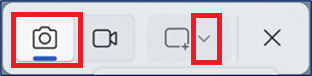
4.目的のウィンドウをクリックまたはドラッグアンドドロップで指定
5.取得できた情報を貼り付けて確認
*ビデオカメラボタンを使えば、動画作成が可能です。簡単な操作説明動画くらいなら、音声あり/なしを指定してすぐに作ることができます。また、冒頭と最後のトリミングも可能です。
■簡易版Snipping Toolからアプリ版を起動する
簡易版Snipping Tool は大変便利ですが、便利な機能を活用して加工したい時にはアプリ版で全機能を使う必要があります。簡易版から完全版アプリを起動するには、Snipping Tool からの通知をオンにしておく必要があります。1.通知をオンにする
1.1 [Win]-[設定]-[システム]-[通知]-[Snipping Tool]
1.2 通知をオン
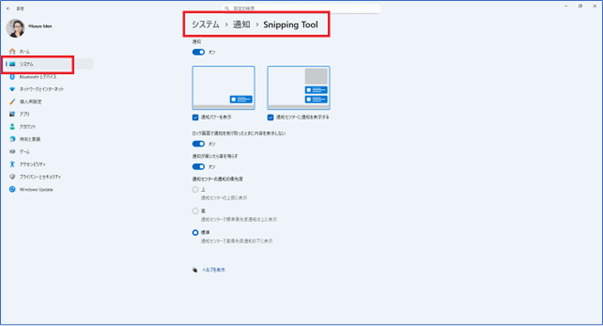
これで通知バナーまたは、通知センターを選択することでSnipping Tool アプリへアクセスできます。
2.通知からSnipping Tool を起動する
2.1 [Win]+[Shift]+[S]
2.2 カメラアイコンをオン
2.3 範囲の取得方法を指定
2.4 目的のウィンドウをクリックまたはドラッグアンドドロップで指定
2.5 通知を開く
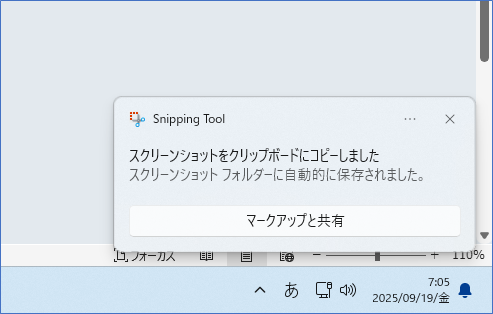
2.6 Snipping Tool が完全版のアプリとして起動することを確認
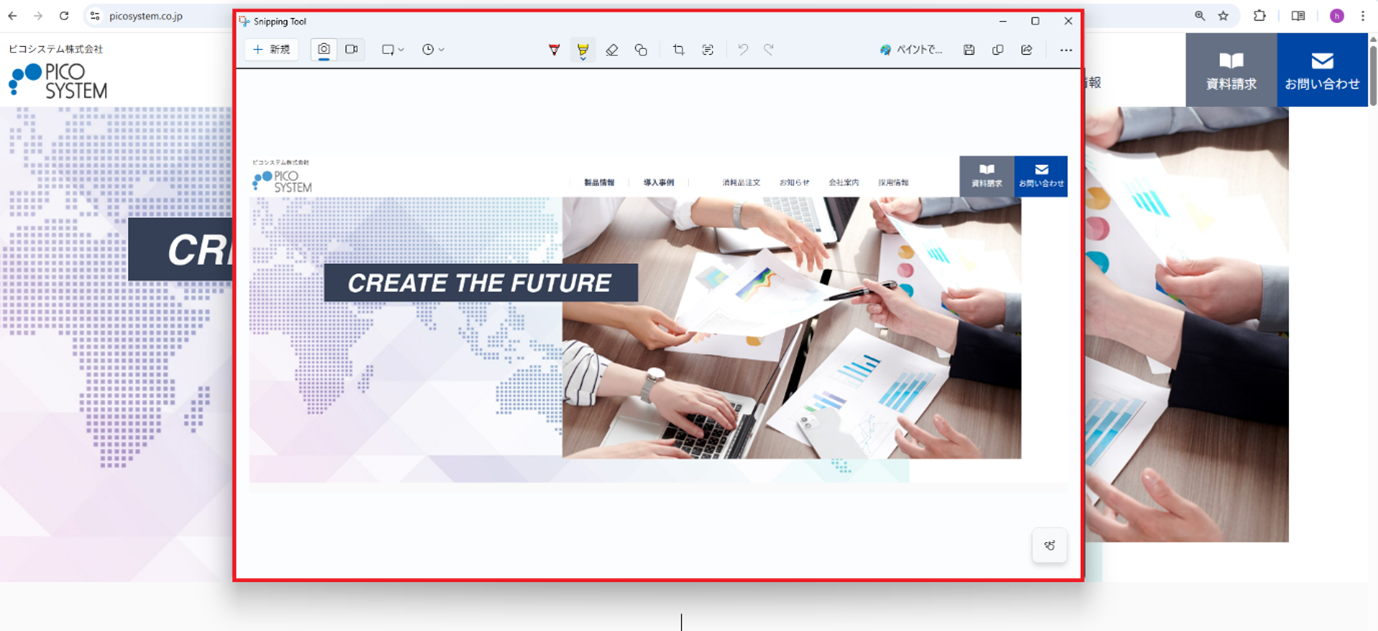
■機密情報を自動でマスキング
こんな情報をスクリーンショットする時、項目名は画像に載せたいけれども固有の機密情報はマスキングしたいということがありませんか?PowerPointやExcelに貼り付けて、黒塗りの四角形を重ねて・・なんていう手間はSnipping Toolを使えばもう不要です。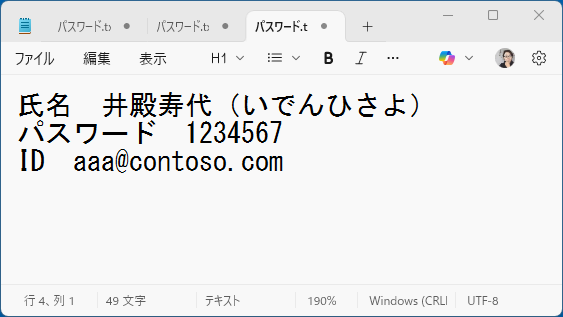
1.完全アプリ版のSnipping Tool を起動
2.カメラボタンがオンであることを確認
3.切り取り領域を指定(今回は「ウィンドウ」を指定)
4.[新規]
5.該当ウィンドウをクリック
6.スクリーンショットがSnipping Toolに取り込まれたことを確認
7.[テキストアクション]
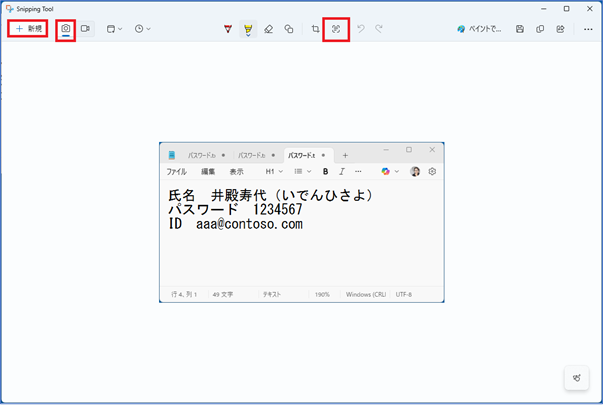
8.[▼] プルダウンからAIが認識する機密情報名を確認(オンオフを指定できます)
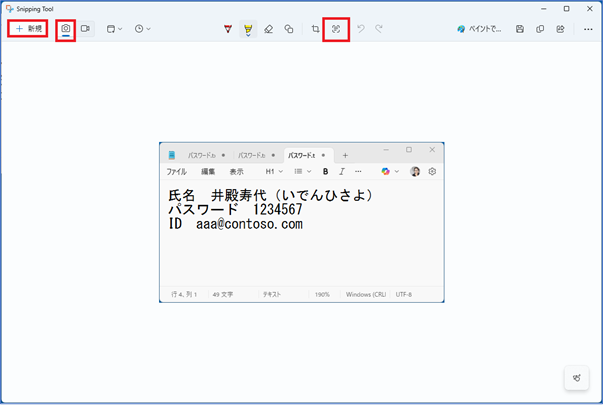
9.[クイック編集]
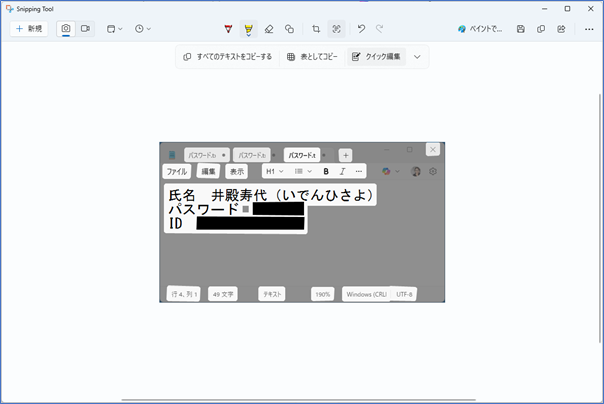
10.機密情報にマスキングが施されたことを確認
■機密情報に手動でマスキング
1.文字列情報を含む範囲をSnipping Toolを使ってスクリーンショットを取得する2. [テキストアクション]
3.手動でマスキングしたい箇所を範囲選択
4.右クリック
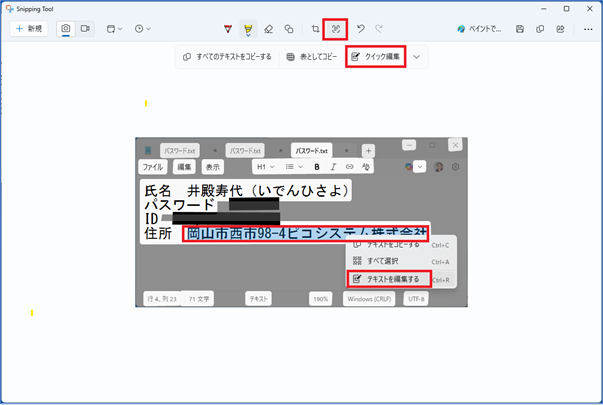
5.[テキストを編集する]
6.選択箇所がマスキングされたことを確認
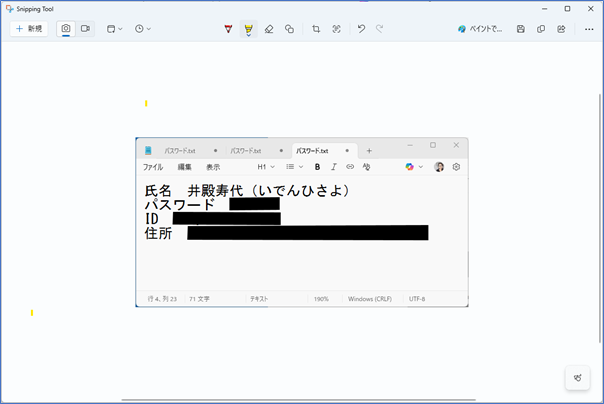
いかがでしたか?今回のチップスは以上です。今回は、「スゴワザ、あなどれないSnipping Tool最新版で楽々」と題してお届けいたしました。無料なのに、進化を続けるWindows付属の無料アプリ、お役に立ちそうでしょうか?
ちょっとした工夫で、楽にステキに気軽なスクショを活用いただければさいわいです。ぜひお試しください。
「他にもこんなことできたらいいな?」のリクエストやご感想がございましたらぜひ、お問い合わせまでお知らせください。それでは次回までごきげんようお過ごしくださいませ。
■プロフィール

MS技術情報担当 井殿 寿代
研修プロセスデザイナー。 1996年~ 毎年数千人以上の企業研修の現場とコンサルティングをデザイン。惜しみなく現場のノウハウを伝える。
(企業研修設計・教育コンテンツ制作/Microsoft365・Teams導入支援/Office製品全般研修講師)
